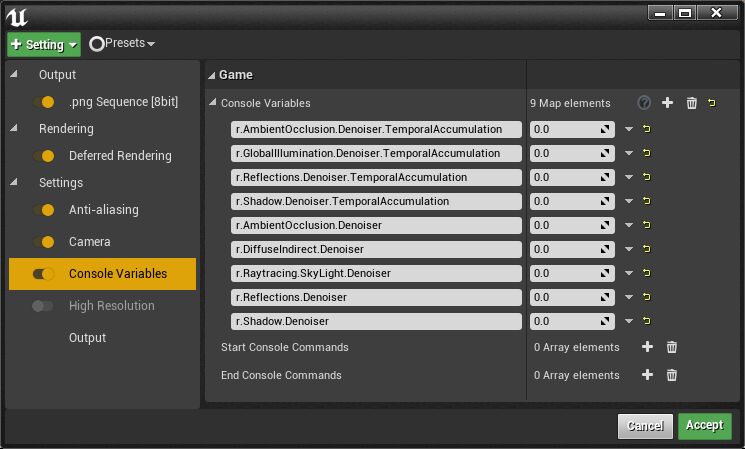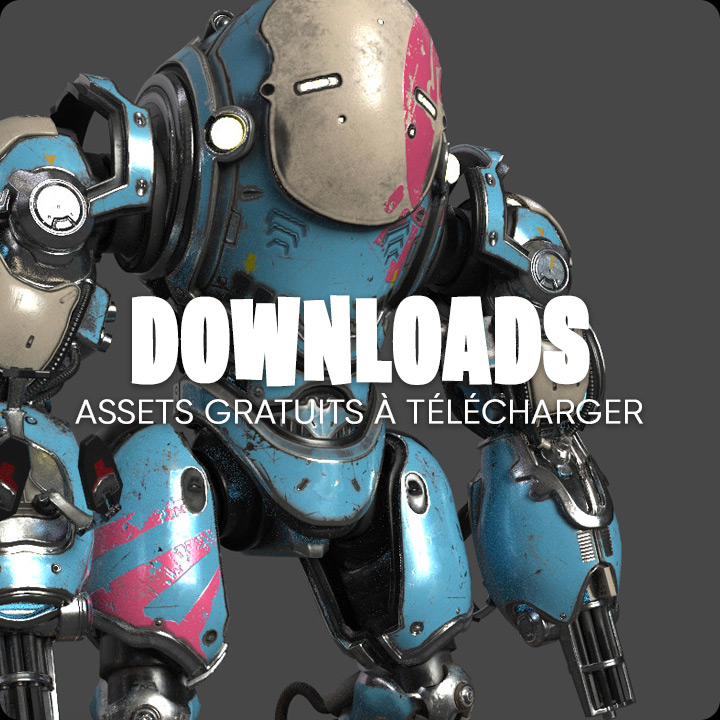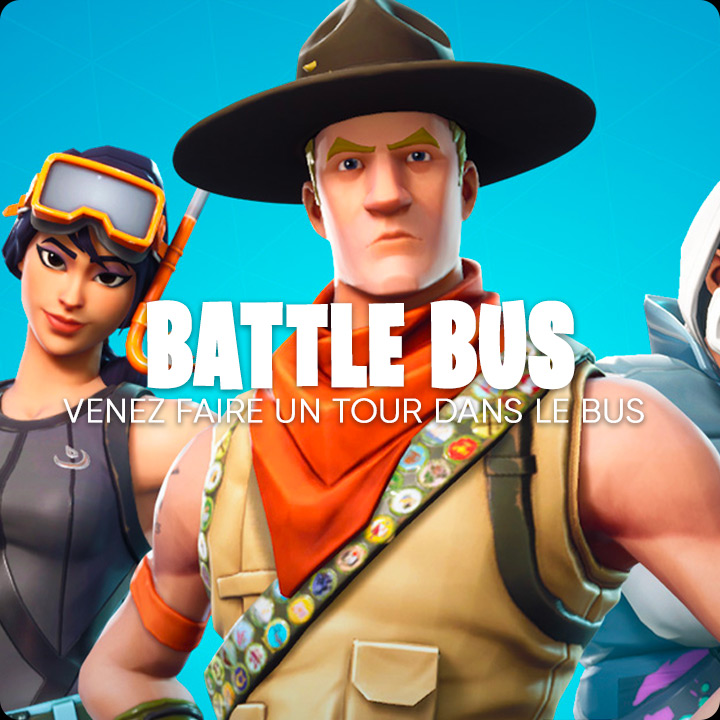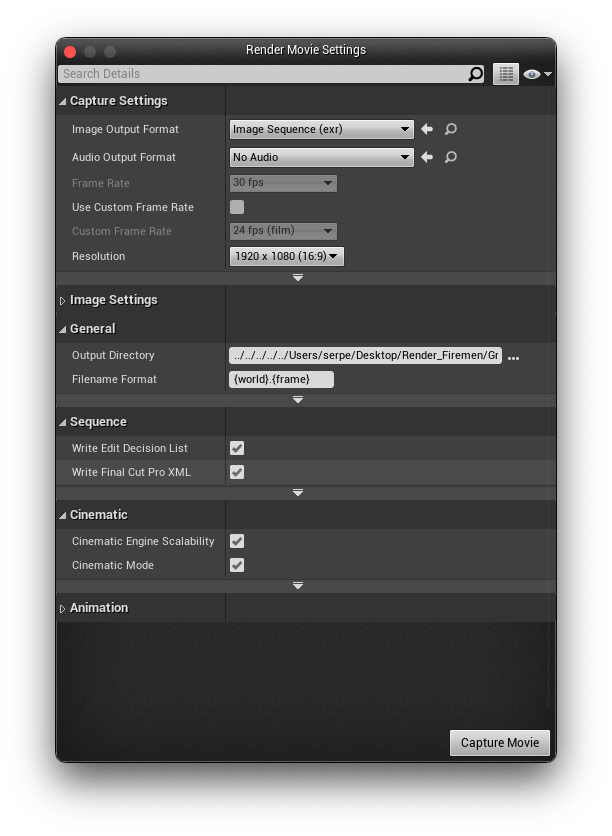
Mais si vous voulez exporter vos scènes en super qualité avec tous les réglages possible, vous devez utiliser le plugin Movie render Queue. Les réglages sont beaucoup plus précis et permettent de rendre vos sequences dans les meilleurs conditions.
Il y a de nombreuses possibilités de réglages, je vous donne un réglage type que j'utilise.
1 - Activez le plugin
Activez le plugin "Movie render Queue" puis redémarrez
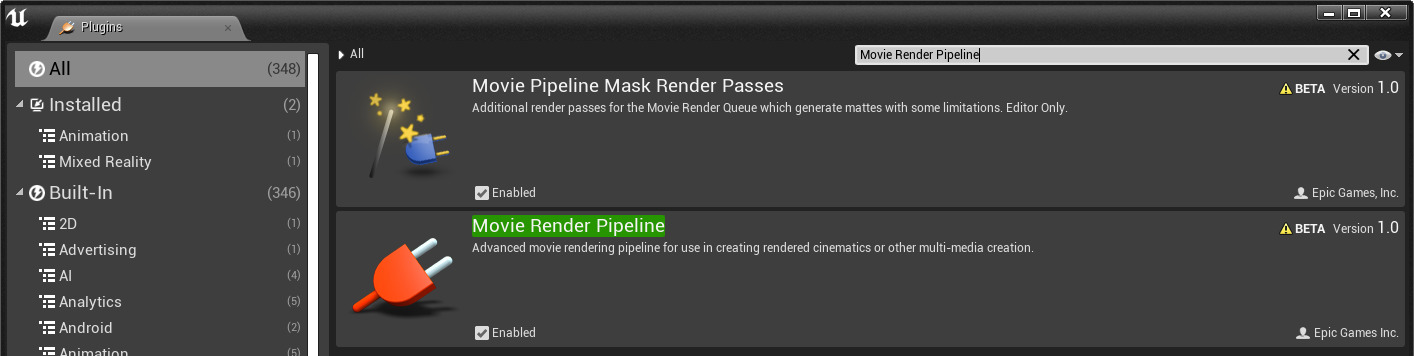
Attention l'image n'est pas jour
2 - Lancer Movie Render Queue
Rendez-vous dans l'onglet window du menu puis Cinématics et enfin Movie Render Queue
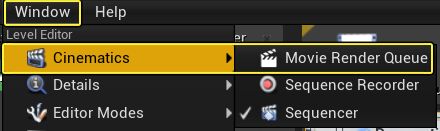
3 - Ajouter votre scène à rendre
Vous pouvez préparer plusieurs rendus pour les lancer automatiquement la nuit par exemple.
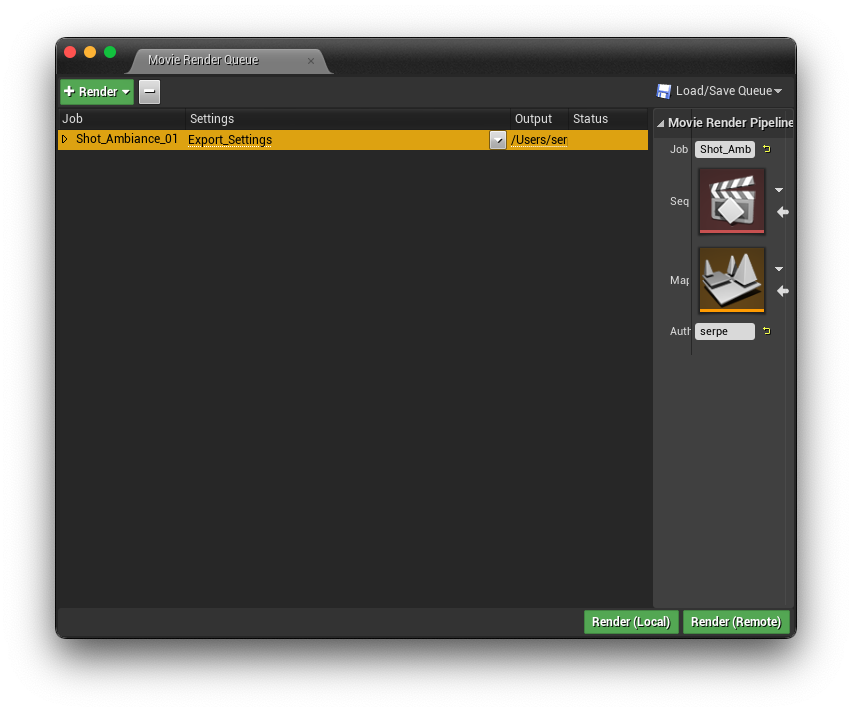
4 - Puis effectuez vos réglages
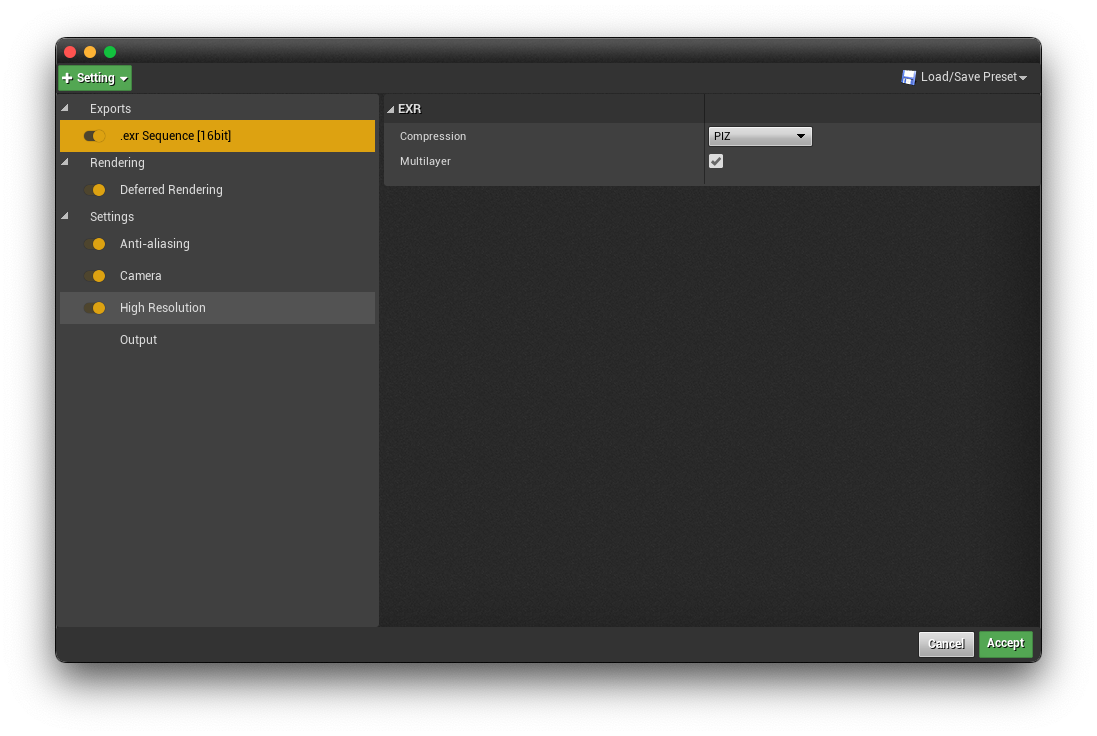
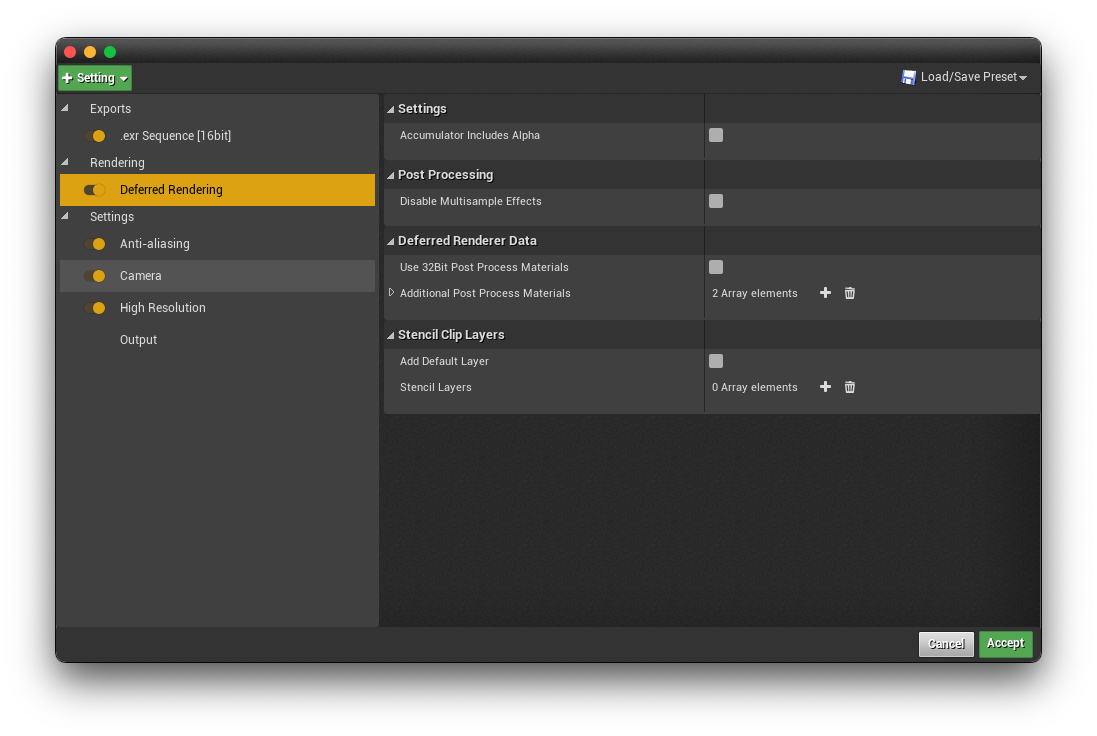
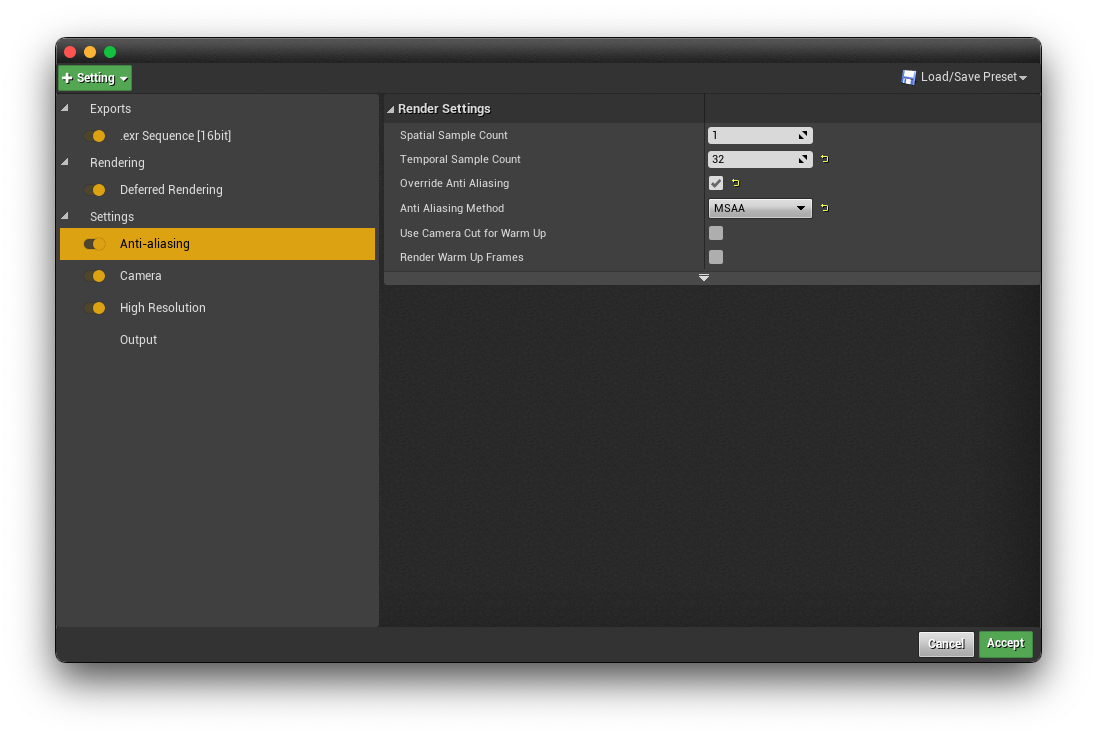
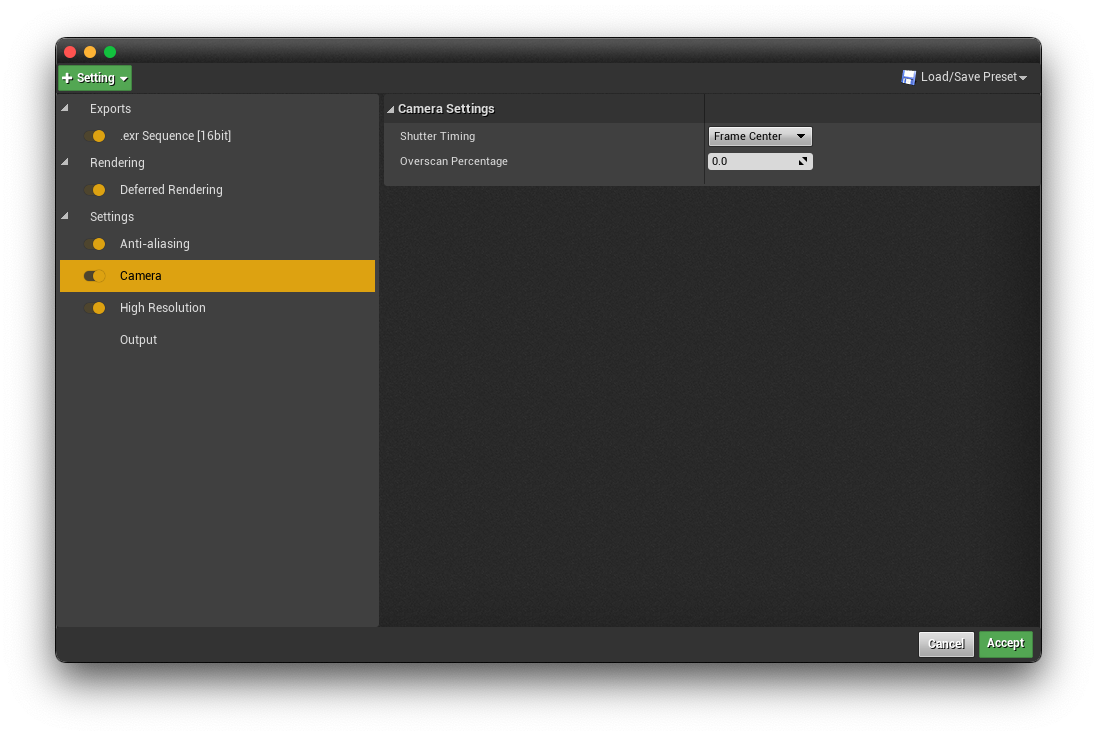
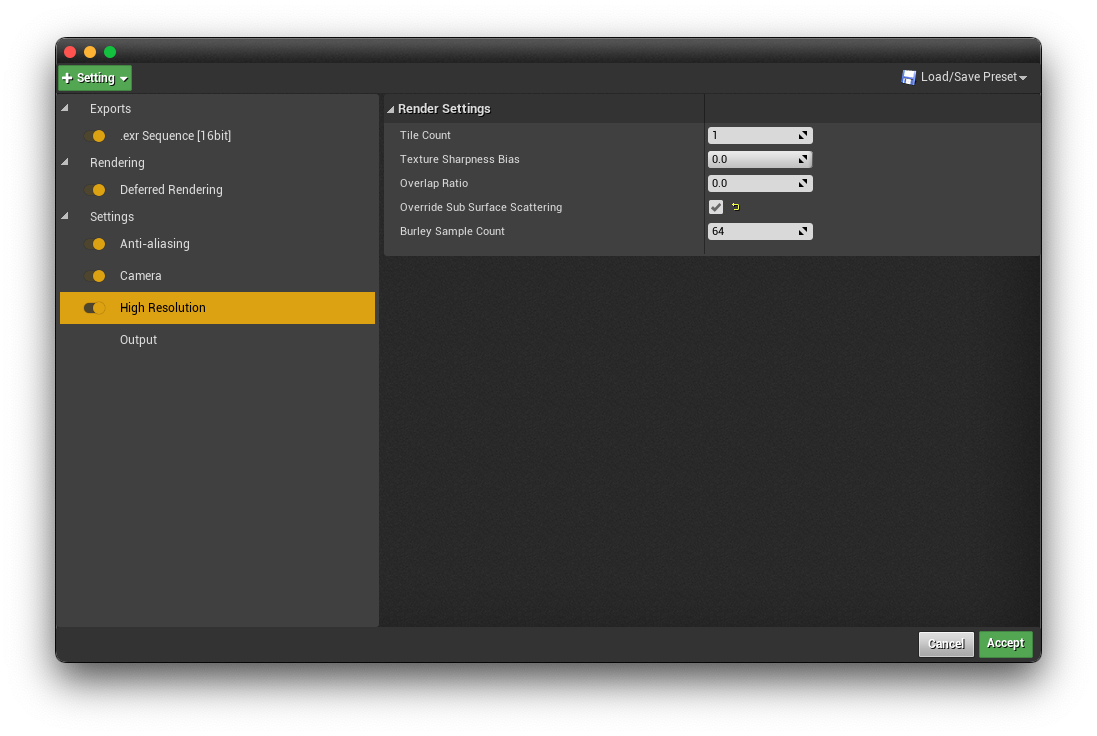
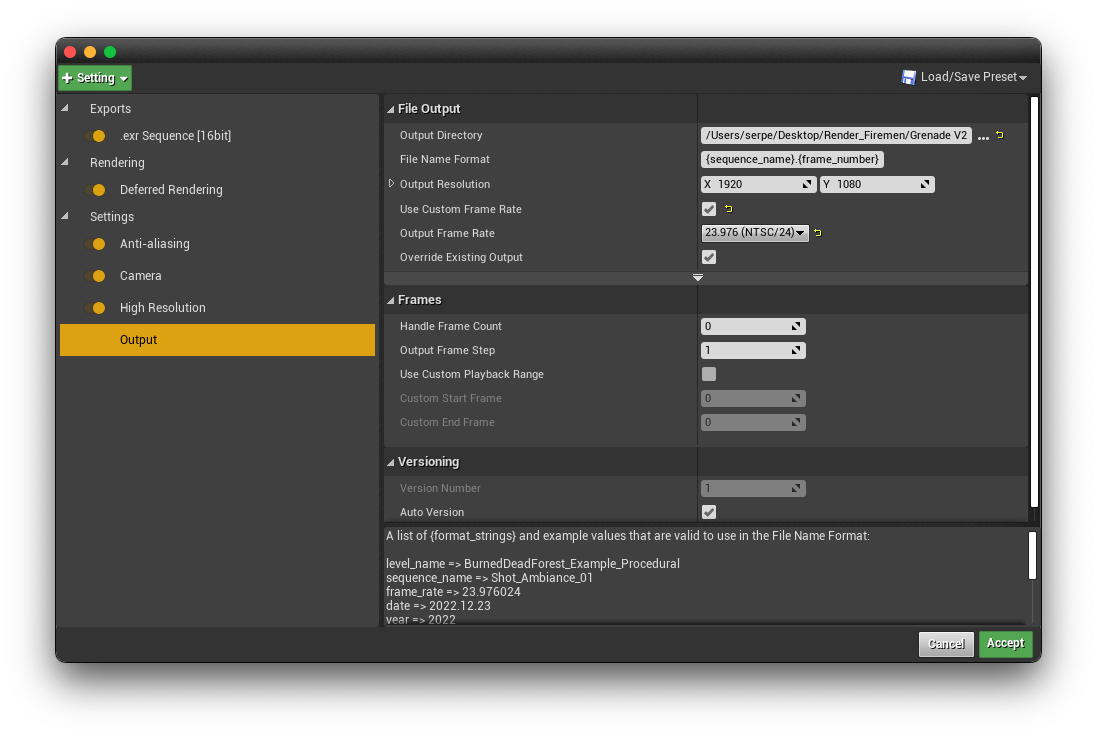
Vous pouvez enregistrer vos réglages en cliquant sur "save as preset" ca vous évitera de refaire tous vos réglages à chaque fois
Si vous avez des settings personnels n'hésitez pas à partager vos conseils et recommandations ci-dessous
Enjoy !